
灯头模型及相应的特征树如图32.7.1所示。
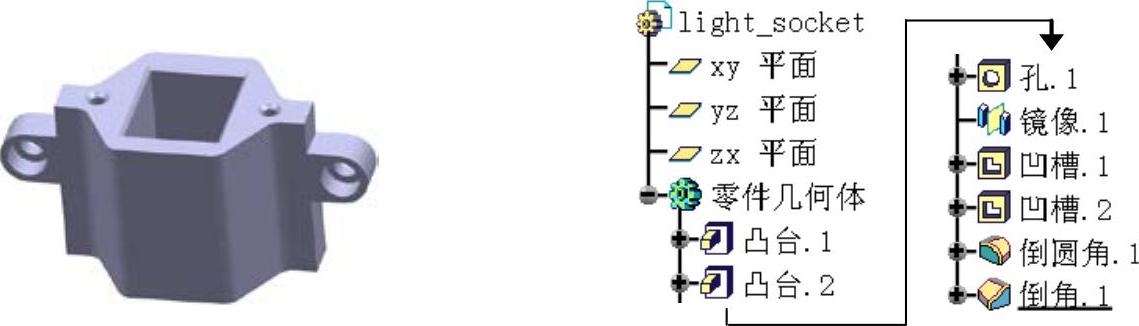
图32.7.1 灯头模型和特征树
Step1.新建模型文件。选择下拉菜单 命令(或在“标准”工具栏中单击
命令(或在“标准”工具栏中单击 按钮),在系统弹出的“新建”对话框的
按钮),在系统弹出的“新建”对话框的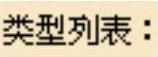 栏中选择文件类型为
栏中选择文件类型为 ,单击对话框中的
,单击对话框中的 按钮。在“新建零件”对话框中输入零件名称light_socket,并选中
按钮。在“新建零件”对话框中输入零件名称light_socket,并选中 复选框,单击
复选框,单击 按钮,进入“零件设计”工作台。
按钮,进入“零件设计”工作台。
Step2.创建图32.7.2所示的零件基础特征──凸台1。
(1)选择下拉菜单 命令(或单击
命令(或单击 按钮),系统弹出“定义凸台”对话框。
按钮),系统弹出“定义凸台”对话框。
(2)创建截面草图。
①在“定义凸台”对话框中单击 按钮,选取“yz平面”作为草图平面。
按钮,选取“yz平面”作为草图平面。
②在草绘工作台中绘制图32.7.3所示的截面草图。
③单击“工作台”工具栏中的 按钮,退出草绘工作台。
按钮,退出草绘工作台。
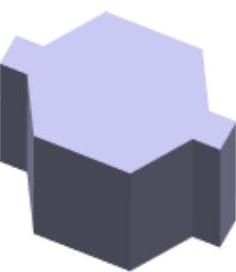
图32.7.2 凸台1
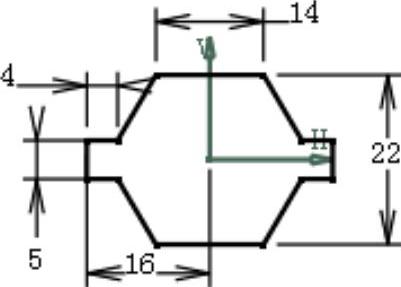
图32.7.3 截面草图
(3)定义深度属性。
①采用系统默认的方向。
②在“定义凸台”对话框中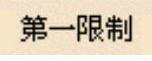 区域的
区域的 下拉列表中均选择
下拉列表中均选择 选项。
选项。
③在“定义凸台”对话框中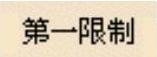 区域的
区域的 文本框中输入数值22。
文本框中输入数值22。
(4)单击 按钮,完成凸台1的创建。
按钮,完成凸台1的创建。
Step3.创建图32.7.4所示的零件基础特征──凸台2。
(1)选择下拉菜单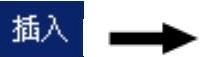
 命令(或单击
命令(或单击 按钮)。
按钮)。
(2)单击 按钮,选取图32.7.5所示的模型表面作为草图平面;在草绘工作台中绘制图32.7.6所示的截面草图;在对话框中
按钮,选取图32.7.5所示的模型表面作为草图平面;在草绘工作台中绘制图32.7.6所示的截面草图;在对话框中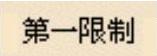 区域的
区域的 下拉列表中选择
下拉列表中选择 选项,选取图32.7.5所示的平面的背面为凸台2的限制平面。
选项,选取图32.7.5所示的平面的背面为凸台2的限制平面。
(3)单击 按钮,完成凸台2的创建。
按钮,完成凸台2的创建。
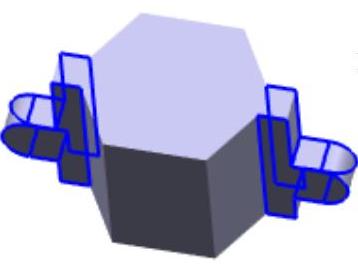
图32.7.4 凸台2
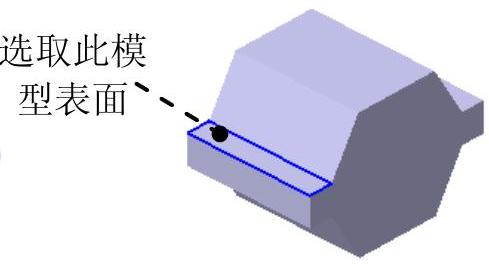
图32.7.5 选取草图平面
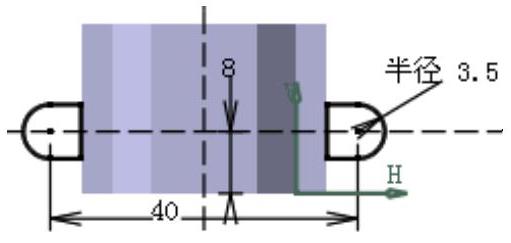
图32.7.6 截面草图
Step4.创建图32.7.7所示的零件特征──孔1。
(1)选择下拉菜单 命令(或单击“基于草图的特征”工具栏中的
命令(或单击“基于草图的特征”工具栏中的 按钮)。
按钮)。
(2)选取图32.7.8所示的模型表面为孔的放置面,此时系统弹出“定义孔”对话框。
(3)定义孔的位置。
①单击“定义孔”对话框 选项卡中的
选项卡中的 按钮,系统进入草绘工作台。
按钮,系统进入草绘工作台。
②如图32.7.9所示,在草绘工作台中约束孔的中心线与凸台2的圆弧边同心。
③完成几何约束后,单击 按钮,退出草绘工作台。
按钮,退出草绘工作台。
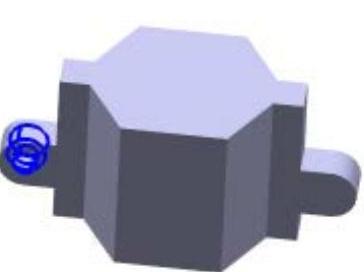
图32.7.7 孔1
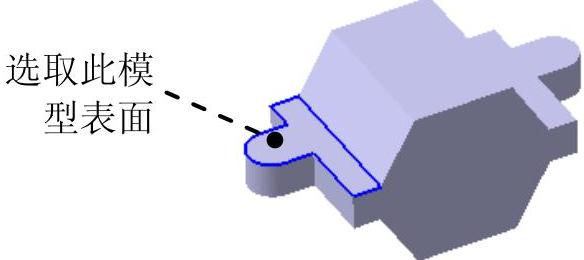
图32.7.8 选取孔的放置面
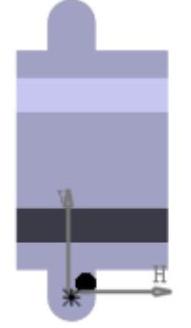
图32.7.9 约束孔的定位
(4)定义孔的扩展参数。
①在“定义孔”对话框的 选项卡的下拉列表中选择
选项卡的下拉列表中选择 选项。
选项。
②在“定义孔”对话框 选项卡的
选项卡的 文本框中输入数值3。
文本框中输入数值3。
(5)定义孔的类型。
①单击“定义孔”对话框中的 选项卡,在下拉列表中选择
选项卡,在下拉列表中选择 单选项。
单选项。
②在 区域的
区域的 和
和 文本框中分别输入数值5、3。
文本框中分别输入数值5、3。
③在 区域选择
区域选择 单选项。
单选项。
(6)单击“定义孔”对话框中的 按钮,完成孔1的创建。
按钮,完成孔1的创建。
Step5.创建图32.7.10所示的镜像1。
(1)定义镜像对象。在特征树上选取孔1为镜像对象。
(2)选择命令。选择下拉菜单 命令,系统弹出“定义镜像”对话框。(www.xing528.com)
命令,系统弹出“定义镜像”对话框。(www.xing528.com)
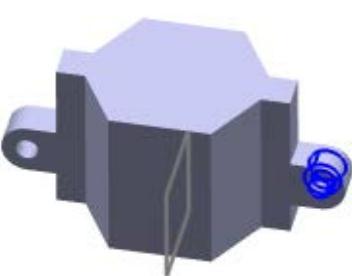
图32.7.10 镜像1
(3)定义镜像平面。选取“zx平面”为镜像平面。
(4)单击 按钮,完成镜像1的创建。
按钮,完成镜像1的创建。
Step6.创建图32.7.11所示的零件特征──凹槽1。
(1)选择下拉菜单 命令(或单击
命令(或单击 按钮),系统弹出“定义凹槽”对话框。
按钮),系统弹出“定义凹槽”对话框。
(2)创建图32.7.12所示的截面草图。
①单击 按钮,选取图32.7.13所示的平面为草图平面。
按钮,选取图32.7.13所示的平面为草图平面。
②在草绘工作台中绘制图32.7.12所示的截面草图。
③单击“工作台”工具栏中的 按钮,退出草绘工作台。
按钮,退出草绘工作台。

图32.7.11 凹槽1
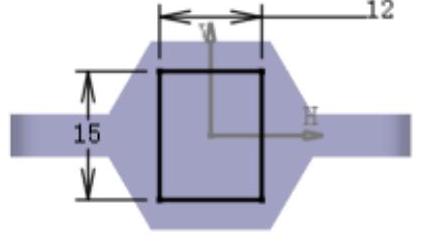
图32.7.12 截面草图
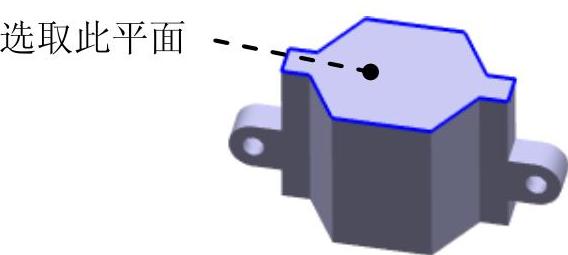
图32.7.13 选择草图平面
(3)定义深度属性。
①采用系统默认的深度方向。
②在“定义凹槽”对话框中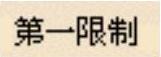 区域的
区域的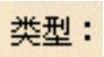 下拉列表选择
下拉列表选择 选项。
选项。
(4)单击 按钮,完成凹槽1的创建。
按钮,完成凹槽1的创建。
Step7.创建图32.7.14所示的零件特征──凹槽2。
(1)选择下拉菜单 命令(或单击
命令(或单击 按钮),选取图32.7.15所示的平面为草图平面。在草绘工作台中绘制图32.7.16所示的截面草图。
按钮),选取图32.7.15所示的平面为草图平面。在草绘工作台中绘制图32.7.16所示的截面草图。
(2)在“定义凹槽”对话框中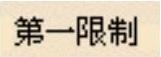 区域的
区域的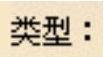 下拉列表选择
下拉列表选择 选项,在
选项,在 文本框中输入数值15。
文本框中输入数值15。
(3)单击 按钮,完成凹槽2的创建。
按钮,完成凹槽2的创建。
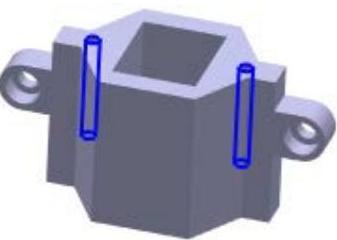
图32.7.14 凹槽2
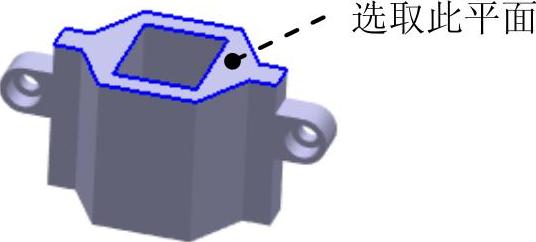
图32.7.15 选取草图平面
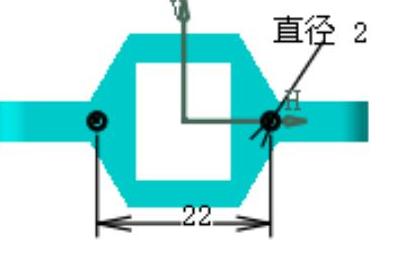
图32.7.16 截面草图
Step8.创建图32.7.17b所示的倒圆角1。
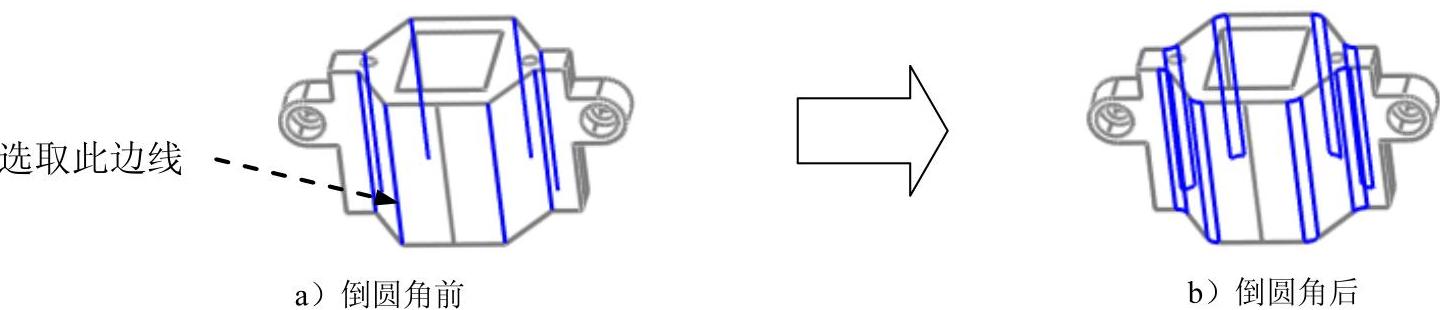
图32.7.17 倒圆角1
(1)选择下拉菜单 命令,系统弹出“倒圆角定义”对话框。
命令,系统弹出“倒圆角定义”对话框。
(2)在“倒圆角定义”对话框的 下拉列表中选择
下拉列表中选择 选项,选取图32.7.17a所示的八条边线为要倒圆角的对象。
选项,选取图32.7.17a所示的八条边线为要倒圆角的对象。
(3)在对话框的 文本框中输入数值2。
文本框中输入数值2。
(4)单击“倒圆角定义”对话框中的 按钮,完成倒圆角1的创建。
按钮,完成倒圆角1的创建。
Step9.创建图32.7.18b所示的倒角1。
(1)选择命令。选择下拉菜单 命令(或单击“修饰特征”工具栏中的
命令(或单击“修饰特征”工具栏中的 按钮),系统弹出“定义倒角”对话框。
按钮),系统弹出“定义倒角”对话框。
(2)选择要倒角的对象。选取图32.7.18a所示的六条边线为要倒角的对象。
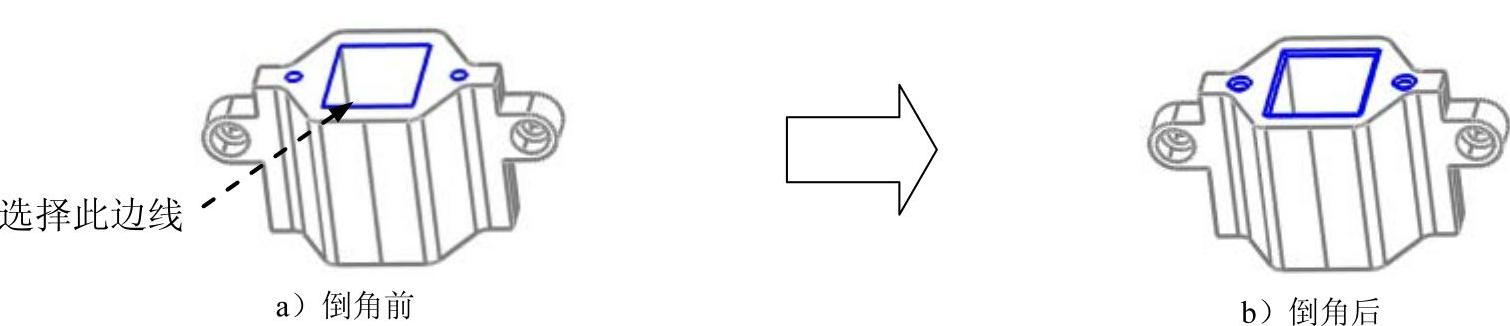
图32.7.18 倒角1
(3)定义倒角参数。
①定义倒角模式。在“定义倒角”对话框的 下拉列表中选择
下拉列表中选择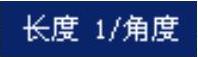 选项。
选项。
②定义倒角尺寸。在 和
和 文本框中分别输入数值0.5、45。
文本框中分别输入数值0.5、45。
(4)单击“定义倒角”对话框中的 按钮,完成倒角1的创建。
按钮,完成倒角1的创建。
Step10.更改完成零件的颜色。
(1)在特征树中右击 ,在系统弹出的快捷菜单中选择
,在系统弹出的快捷菜单中选择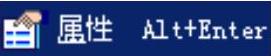 命令,系统弹出“属性”对话框。
命令,系统弹出“属性”对话框。
(2)单击 选项卡,在
选项卡,在 下拉列表中选择浅绿色作为更改的颜色。
下拉列表中选择浅绿色作为更改的颜色。
(3)单击 按钮,完成零件模型颜色的更改。
按钮,完成零件模型颜色的更改。
Step11.保存零件模型。选择下拉菜单 命令,即可保存零件模型。
命令,即可保存零件模型。
免责声明:以上内容源自网络,版权归原作者所有,如有侵犯您的原创版权请告知,我们将尽快删除相关内容。




